

Windows heeft lang een paar standaardemoji ondersteund. In Windows 10 kregen ze wat meer aandacht. Met het schermtoetsenbord in Windows 10 kun je emoji invoegen, maar deze kan het best op een tablet worden gebruikt. Het is zelfs niet zo geweldig of zo toegankelijk als je een apparaat met touchscreen gebruikt. Als je op een desktop werkt, is dit toetsenbord op het scherm des te ongemakkelijker als je Emoji in Windows 10 wilt gebruiken. Dat gezegd hebbende, het is absoluut een manier om emoji in te voegen.
Klik met de rechtermuisknop op de taakbalk en selecteer 'Toon toetsenbordtoets tonen' in het contextmenu. Hiermee wordt een toetsenbordpictogram in het systeemvak toegevoegd. Het moet vlak naast de datum en tijd staan. Klik erop om het aanraaktoetsenbord te openen.
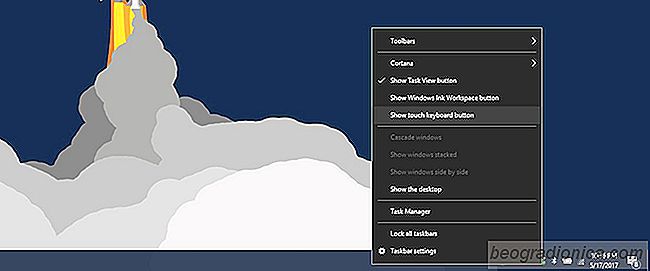
Het aanraaktoetsenbord heeft een emoticonknop links van de spatiebalk. Tik of klik erop. De toetsenbordindeling schakelt over naar de emoji-indeling. Je kunt de verschillende emoji-categorieën doorlopen en klikken op degene die je wilt gebruiken.

Het aanraaktoetsenbord is niet de meest handige manier om emoji te gebruiken in Windows 10. Voor één, als u overschakelt naar een fysiek toetsenbord, wordt het aanraaktoetsenbord automatisch gesloten. Je moet hem elke keer opnieuw openen als je emoji wilt invoegen. Een veel betere manier om emoji in te voegen, is om een ​​app genaamd WinMoji te gebruiken.

Afbeeldingen verbeteren in de app Foto's in Windows 10
Iedereen met een smartphone uit het midden- of hoge bereik heeft een goede camera bij zich beschikking. Camera's op smartphones kunnen nog steeds niet concurreren met DSLR-camera's, maar ze komen in de buurt. In feite laat Apple zelfs cases zien van de prachtige foto's die mensen op een iPhone hebben gemaakt en ze zien er goed uit.

Bloatware verwijderen uit Windows 10 met een PowerShell-script
Windows 10 heeft bloatware. Het is de enige constante misstap die Microsoft blijft maken met het besturingssysteem. Besturingssystemen, zowel op desktop als mobiel, stellen gebruikers nu in staat om aandelenapps te verwijderen. In schril contrast hiermee heeft Windows 10 nutteloze apps en zelfs games aan het besturingssysteem toegevoegd.